디지털 시대에 우리는 SD 카드에 많은 데이터를 저장하며 살아갑니다. 중요한 사진, 동영상, 또는 업무 자료를 보관하는 이 작은 카드가 손상된다면 어떻게 해야 할까요? 단순한 오류부터 심각한 손상까지, SD 카드 복구는 생각보다 간단한 해결책으로 해결할 수 있습니다. 특히 원더쉐어 리커버릿 같은 전문 복구 소프트웨어를 사용하면 Windows와 Mac 환경에서도 손쉽게 데이터를 복구할 수 있죠. 이 글에서는 이 강력한 도구를 활용한 효율적인 복구 방법을 소개하겠습니다.
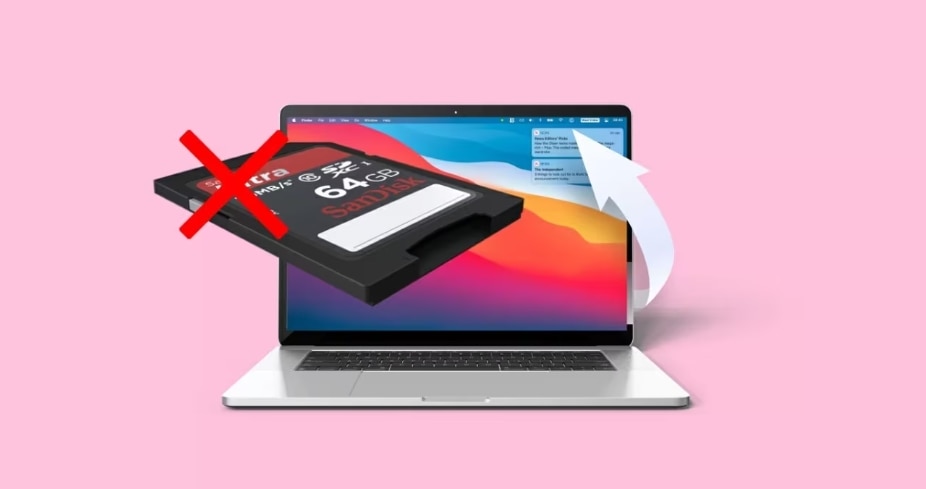
손상된 SD 카드의 징후와 복구 가능 여부
징후 1. 기기가 SD 카드를 인식하지 못함
증상: SD 카드를 삽입했을 때 기기가 아무 반응을 보이지 않거나 "장치를 인식할 수 없습니다"라는 메시지가 표시됩니다.
원인: 논리적 손상(파일 시스템 문제) 또는 물리적 손상일 가능성이 있습니다.
복구: 손상 상태에 따라 복구 소프트웨어나 전문가의 도움이 필요합니다.
징후 2. 파일이나 폴더 접근 불가
증상: "파일 또는 디렉터리가 손상되어 읽을 수 없습니다"라는 오류 메시지가 나타납니다.
원인: 파일 시스템 손상으로 인해 데이터 접근이 차단된 상태입니다.
복구: 포맷하기 전에 복구 소프트웨어를 사용해 데이터를 복원할 수 있습니다.
징후 3. SD 카드 용량 오류
증상: SD 카드 용량이 "0바이트"로 표시되거나 빈 디스크로 인식됩니다.
원인: 파일 시스템 손상 또는 바이러스 감염이 원인일 수 있습니다.
복구: 데이터를 덮어쓰지 않은 상태에서 복구 프로그램을 사용하는 것이 중요합니다.
징후 4. 속도 저하
증상: 파일 전송 속도가 비정상적으로 느려지거나 전송 중 오류가 발생합니다.
원인: SD 카드의 손상이 점차 심화되고 있는 신호일 수 있습니다.
복구: 데이터를 빠르게 백업한 후 복구 절차를 진행해야 추가 손상을 방지할 수 있습니다.
손상된 SD 카드는 그 원인과 상태에 따라 복구 가능성이 달라집니다. 논리적 손상(파일 시스템 문제)은 복구 소프트웨어를 통해 대부분 해결할 수 있지만, 물리적 손상의 경우 전문가의 도움이 필요할 수 있습니다. 다음 파트에서는 윈도우와 맥에서 손상된 SD 카드 복구하는 방법에 대해 소개합니다.
Windows와 Mac에서 손상된 SD 카드 복구 방법
3-1 Windows에서 SD 카드 복구 방법
- 디스크 검사 도구 (CHKDSK) 사용
Windows에서 가장 기본적으로 활용할 수 있는 방법 중 하나는 CHKDSK 명령어를 사용하는 것입니다. 이 명령어는 손상된 파일 시스템을 확인하고 논리적 오류를 자동으로 수정합니다.
SD 카드를 컴퓨터에 연결하고 검색창에 "cmd"를 입력해 명령 프롬프트를 관리자 권한으로 실행합니다.
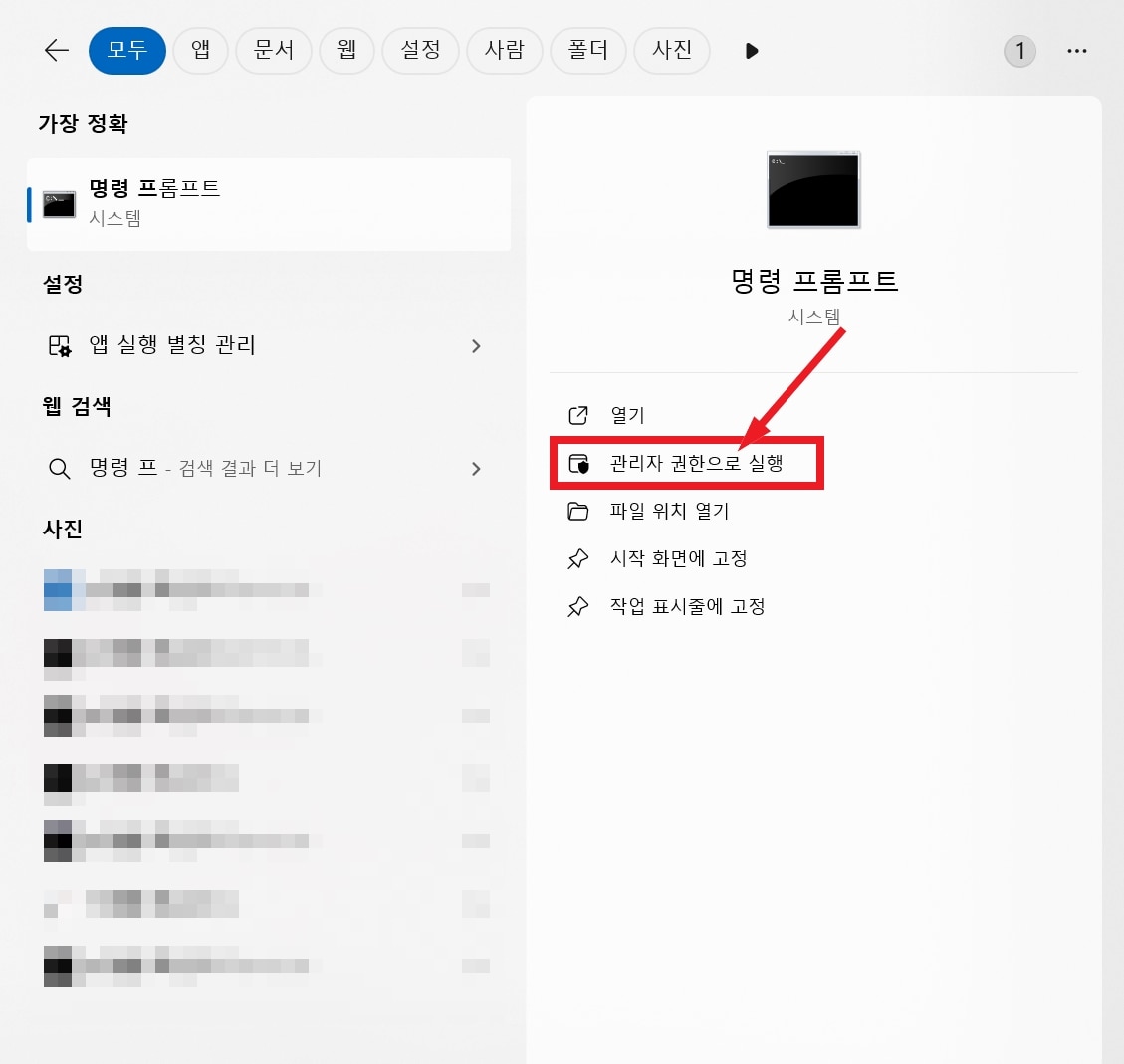
명령어 chkdsk [드라이브 문자]: /f /r를 입력합니다. 예를 들어, SD 카드가 D 드라이브라면 chkdsk D: /f /r를 입력하고 복구 작업이 완료될 때까지 기다립니다.
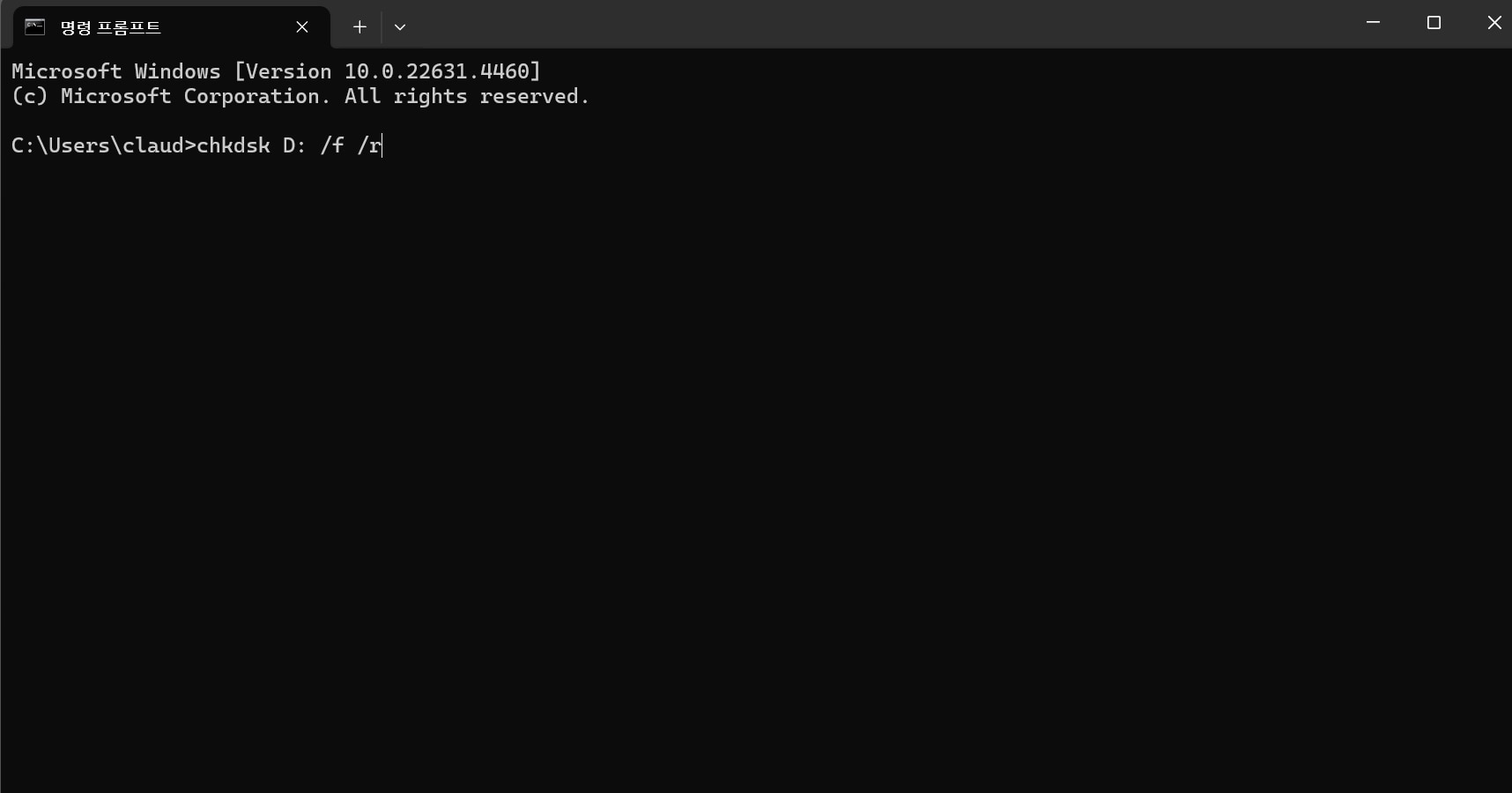
이 방법은 파일 시스템 손상 및 배드 섹터 수정에 효과적이지만, 물리적 손상에는 도움이 되지 않습니다.
- 디스크 관리에서 SD 카드 확인 및 수정
Windows의 디스크 관리 도구를 활용하면 SD 카드가 제대로 인식되지 않거나 포맷이 필요한 경우 문제를 해결할 수 있습니다.
SD 카드를 연결한 후, ‘Windows + X’ > ‘디스크 관리’를 선택합니다. SD 카드가 인식된다면 상태를 확인합니다. "할당되지 않음" 또는 "RAW"로 표시된다면 포맷이 필요합니다. 마우스 우클릭 후 "새 단순 볼륨" 또는 "포맷"을 선택합니다.
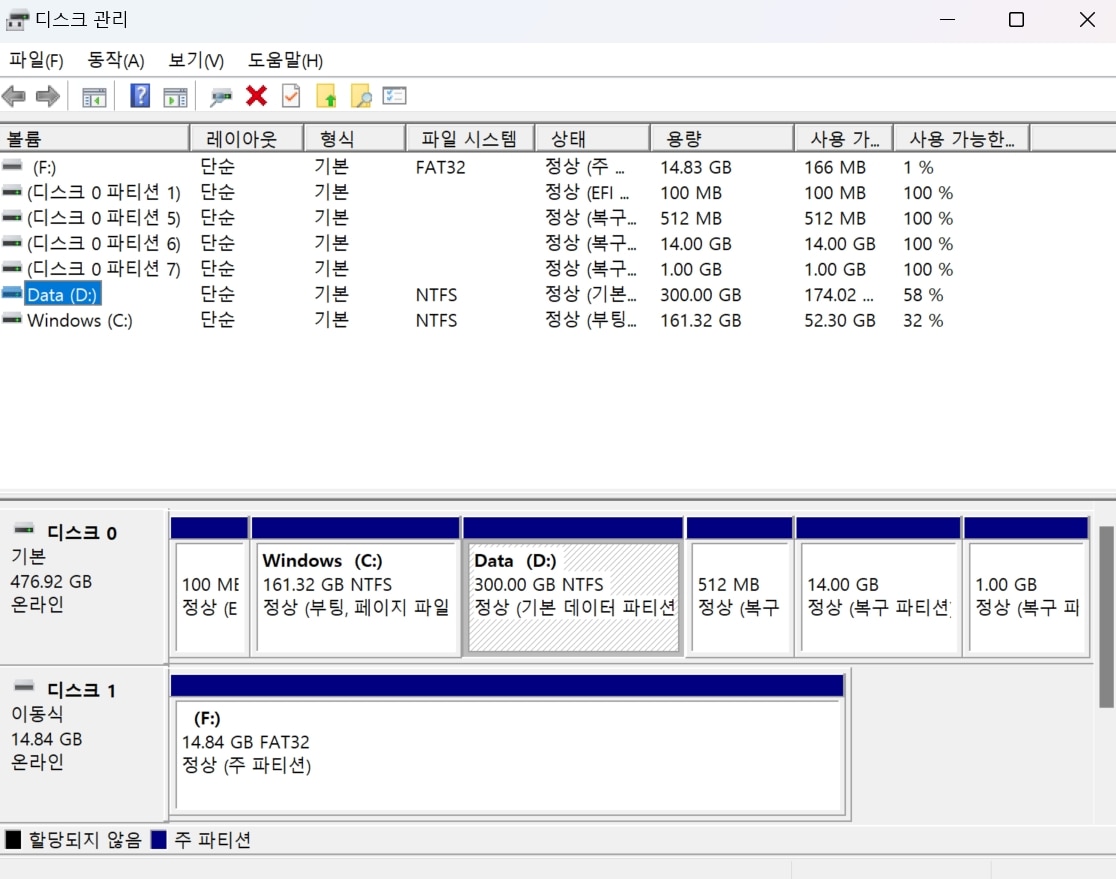
이 방법은 복구 전 데이터를 복구 소프트웨어로 백업하는 것을 권장합니다.
- 원더쉐어 리커버릿(Recoverit) 활용
CHKDSK나 디스크 관리로 복구되지 않는 중요한 데이터를 복구하려면 리커버릿 같은 전문 복구 소프트웨어를 사용하는 것이 가장 효과적입니다. 리커버릿으로 손상된 SD 카드 복구 방법은 파트 4에서 자세히 다룹니다.
3-2 Mac에서 SD 카드 복구 방법
- 디스크 유틸리티로 복구 시도
Mac에서 기본적으로 제공되는 디스크 유틸리티를 활용하면 SD 카드의 논리적 오류를 수정할 수 있습니다.
SD 카드를 Mac에 연결합니다. "응용 프로그램"> "유틸리티"> "디스크 유틸리티"를 실행합니다. 왼쪽 목록에서 SD 카드를 선택한 후 "응급 복구" 버튼을 클릭합니다. 복구 작업이 완료되면 SD 카드가 정상적으로 작동하는지 확인합니다.
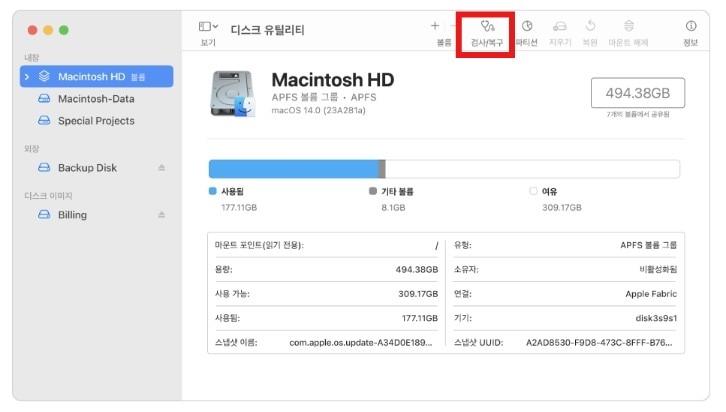
2. Mac 터미널 명령어 활용
터미널 명령어를 사용하면 논리적으로 손상된 SD 카드를 확인하고 포맷할 수 있습니다. 특히 디스크 유틸리티로 해결되지 않는 경우 유용합니다.
"터미널"을 실행하고 명령어 diskutil list를 입력해 SD 카드의 디스크 번호를 확인합니다. diskutil repairDisk [디스크 번호] 명령어를 사용해 디스크를 복구합니다.
예: diskutil repairDisk disk2
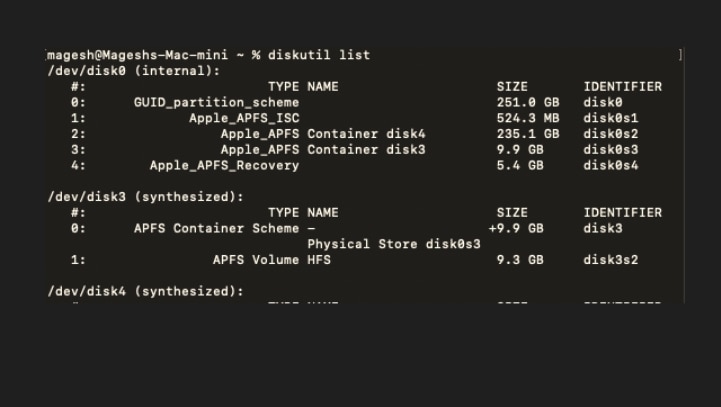
문제가 해결되지 않는다면 SD 카드를 다시 포맷합니다.
명령어: diskutil eraseDisk MS-DOS [이름] [디스크 번호]
3. 리커버릿(Recoverit) 사용
리커버릿으로 손상된 SD 카드 복구 방법은 파트 4를 참고하세요.
리커버릿으로 손상된 SD 카드 복구 소개
원더쉐어 리커버릿(Recoverit)은 손상된 SD 카드에서 사진, 동영상, 문서와 같은 중요한 데이터를 복구할 수 있는 전문 데이터 복구 소프트웨어입니다. Windows와 Mac 모두에서 사용할 수 있으며, 파일 시스템 손상, 바이러스 감염, 또는 사용자 실수로 삭제된 데이터도 복구할 수 있습니다. 리커버릿을 활용한 SD 카드 복구 방법은 다음과 같습니다.
단계1: 리커버릿 공식 웹사이트에서 소프트웨어를 다운로드하고, Windows 또는 Mac에 설치합니다. 설치가 완료되면 프로그램을 실행합니다.
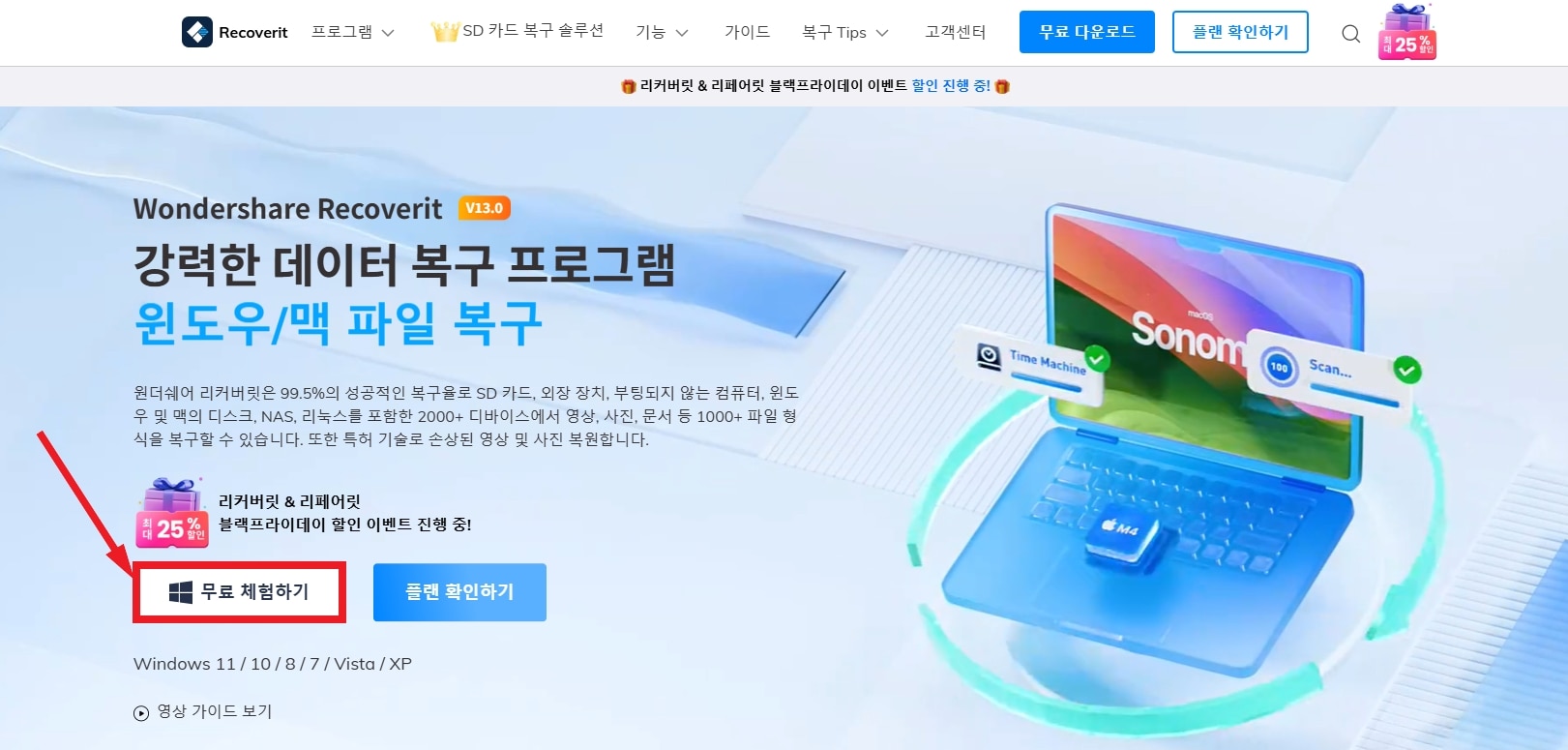
단계2: 리커버릿 실행 후 메인 화면에서 SD 카드가 연결된 드라이브를 선택하면 자동으로 손실된 데이터와 손상된 파일을 검색하기 시작하며, 스캔 진행 상황을 실시간으로 확인할 수 있습니다.
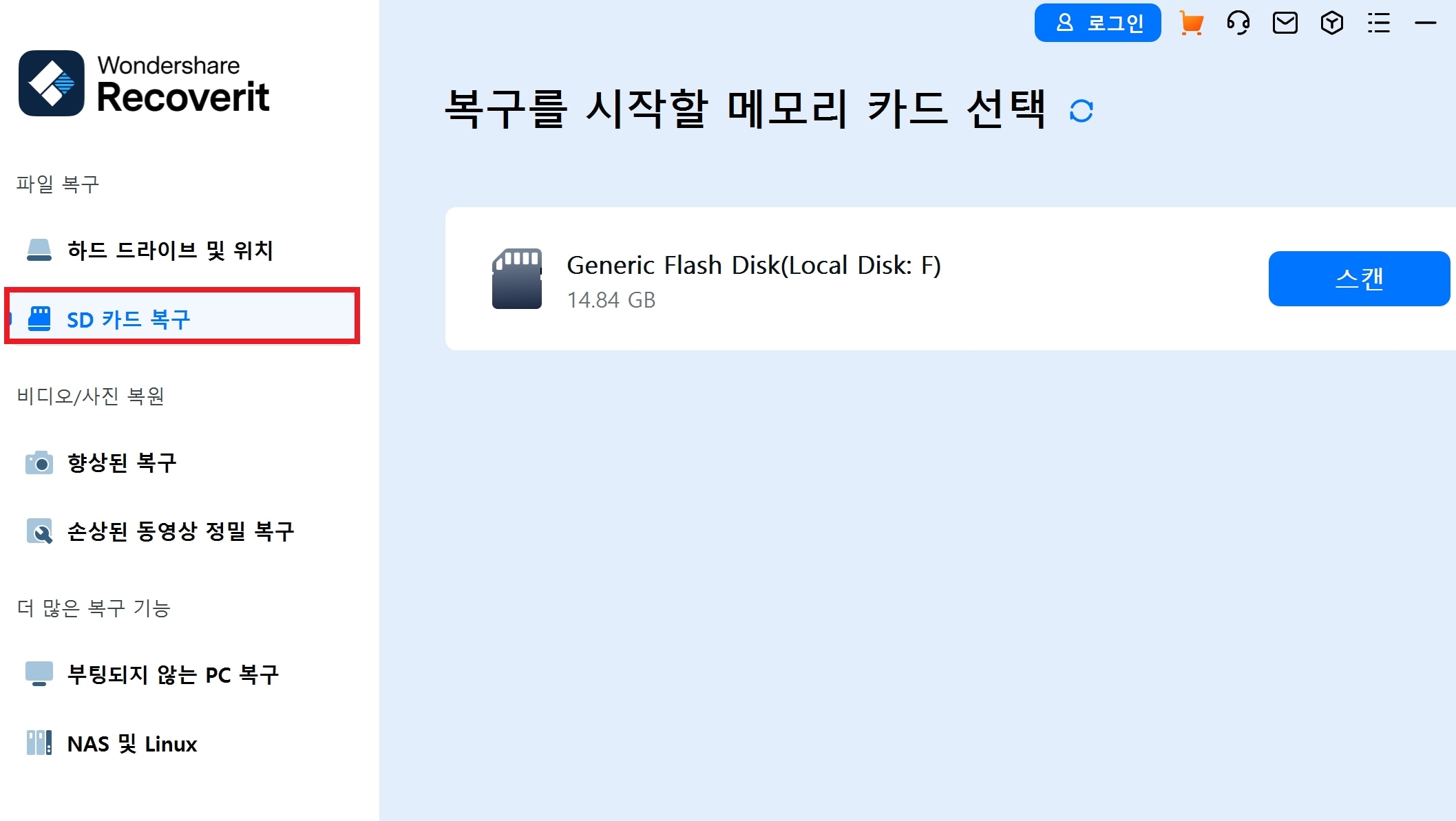
단계3: 스캔이 완료되면 복구 가능한 데이터 목록이 표시됩니다. 원하는 파일을 클릭해 미리 보기 기능으로 확인할 수 있습니다.
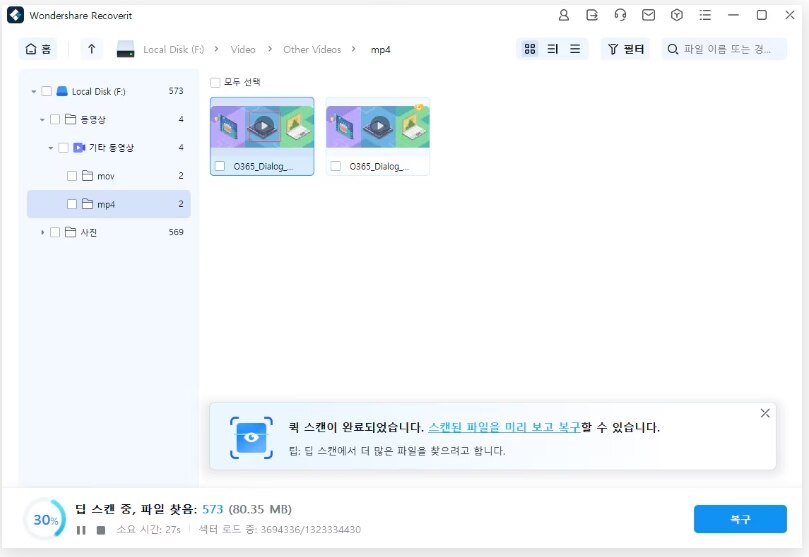
단계4: 파일 복구
복구할 파일을 선택한 뒤 "복구" 버튼을 클릭합니다. 파일을 저장할 안전한 경로(예: 컴퓨터의 다른 드라이브)를 선택하세요. 복구한 데이터를 SD 카드에 다시 저장하지 않는 것이 좋습니다.
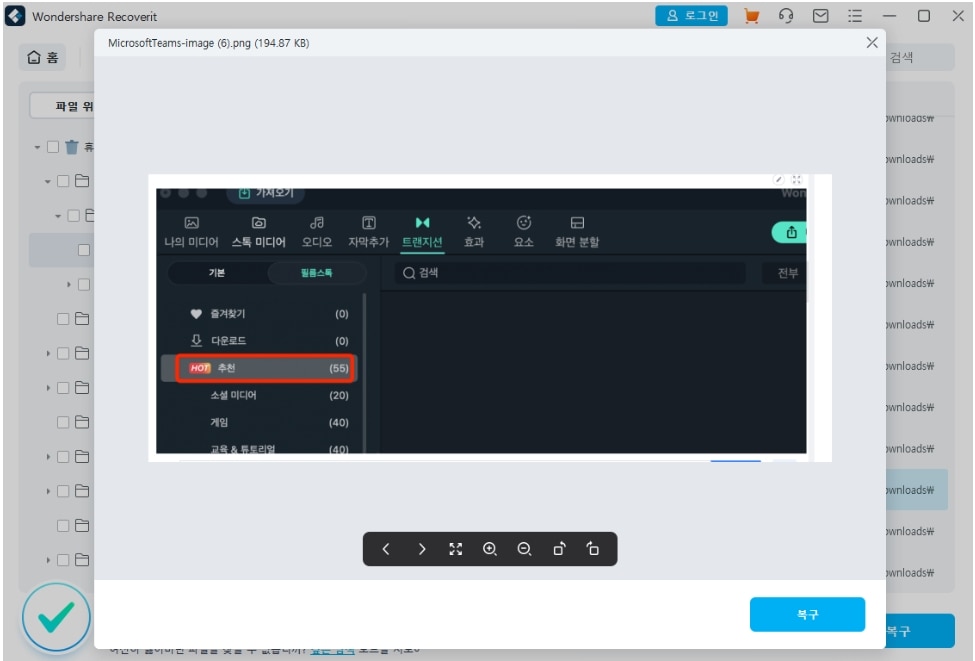
리커버릿 SD 카드 복구에 대해 자세히 알고 싶다면 리커버릿 홈페이지에서 자세히 분석한 SD 카드에 대한 소개를 읽어보거나 다음 동영상 튜토리얼을 참고하세요.
-
추가 팁: SD 카드 손상을 방지하는 방법
-
정기적인 백업
SD 카드 데이터를 외장 하드, 클라우드(Google Drive, Dropbox 등), 또는 컴퓨터에 정기적으로 저장해 데이터 손실에 대비하세요. -
안전한 카드 삽입/제거
기기에서 SD 카드를 분리할 때는 "안전하게 제거" 옵션을 사용하거나, 카메라와 스마트폰은 전원을 끈 상태에서 처리하여 파일 시스템 손상을 방지하세요. -
고품질 SD 카드 사용
신뢰할 수 있는 제조사의 SD 카드를 선택하고, 극한 온도나 습기 같은 손상 요인에 노출되지 않도록 주의하세요. 정기적으로 상태를 점검하고 이상이 발견되면 데이터를 미리 백업하세요.
결론
지금까지 SD 카드가 손상되었을 때 어떻게 데이터를 복구할 수 있는지와 리커버릿을 활용한 방법에 대해 알아보았습니다. 복구가 필요한 상황은 누구에게나 갑작스럽게 찾아오지만, 올바른 도구와 절차를 알고 있다면 문제를 빠르고 확실하게 해결할 수 있습니다. 지금 바로 리커버릿을 다운로드 받아 SD 카드를 복구해 보세요.
-


 ChatGPT
ChatGPT
 Perplexity
Perplexity
 Google AI Mode
Google AI Mode
 Grok
Grok























